วิธีแก้ไขข้อผิดพลาด"รายการควบคุมการเข้าถึงเสียหาย"บน Windows
คอมพิวเตอร์ของคุณมีสิ่งที่เรียกว่ารายการควบคุมการเข้าถึง (ACL) หน้าที่ของมันคือการบอก Windows ถึงทรัพยากรต่างๆ เช่น ไฟล์และโฟลเดอร์ที่ผู้ใช้สามารถเข้าถึงได้บนคอมพิวเตอร์ของคุณ หากมีสิ่งใดทำให้ ACL เสียหาย คุณอาจพบข้อผิดพลาด €access control is เสียหาย€ เมื่อพยายามเข้าถึงทรัพยากรบางอย่างบน Windows
เราจะสาธิตวิธีการแก้ไขปัญหา “รายการควบคุมการเข้าถึงเสียหาย” ที่อาจเกิดขึ้นในระบบปฏิบัติการ Windows
ทำการสแกน SFC หรือ CHKDSK
การเรียกใช้การสแกน System File Checker (SFC) เป็นวิธีการแก้ไขปัญหาที่เกิดจากไฟล์ระบบผิดพลาดซึ่งอาจส่งผลต่อการทำงานที่มีประสิทธิภาพของ Access Control Lists (ACL) กระบวนการนี้เกี่ยวข้องกับการระบุและซ่อมแซมไฟล์ระบบที่เสียหายหรือเสียหายที่จำเป็นสำหรับประสิทธิภาพสูงสุด ในกรณีที่ไม่มีไฟล์ที่จำเป็น สามารถใช้การสแกน Deployment Image Servicing and Management (DISM) เพื่อกู้คืนไฟล์เหล่านั้นโดยใช้สำเนาแคชของระบบปฏิบัติการ Windows อย่างไรก็ตาม ในกรณีที่วิธีการเหล่านี้พิสูจน์แล้วว่าไม่ประสบผลสำเร็จ อาจเป็นไปได้ว่าข้อผิดพลาดพื้นฐานของฮาร์ดไดรฟ์อาจต้องรับผิดชอบ เพื่อแก้ไขปัญหานี้ สามารถทำการสแกน CHECKSDK เพื่อตรวจจับและแก้ไขปัญหาดังกล่าวได้
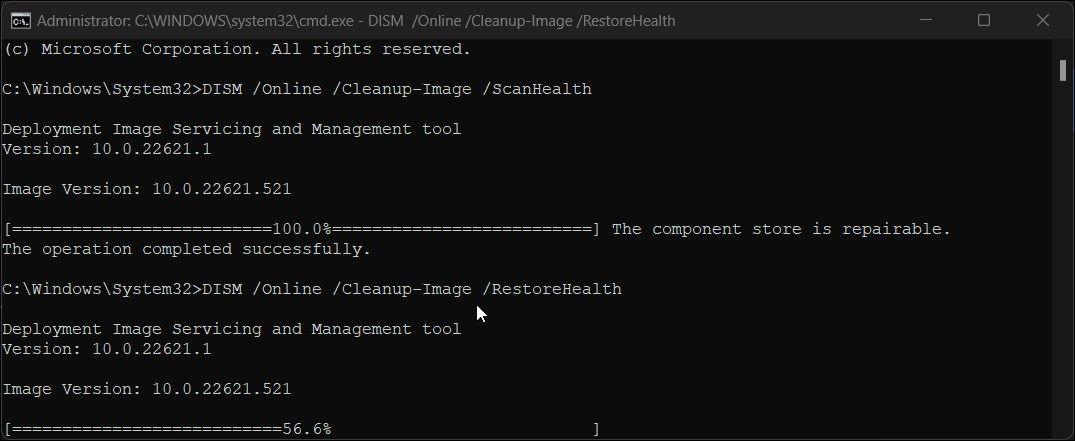
ยูทิลิตี้ที่กล่าวมาข้างต้นถูกรวมเข้ากับระบบปฏิบัติการ Windows เพื่ออำนวยความสะดวกในการแก้ไขข้อมูลที่ถูกบุกรุกหรือบกพร่อง และจำเป็นที่ต้องทำความคุ้นเคยกับแอปพลิเคชันและบริบทการใช้งานที่เหมาะสม
ปิดแอป Universal Windows Platform (UWP) ทั้งหมด
ในบางครั้ง แอปพลิเคชันที่พัฒนาโดยใช้ Universal Windows Platform (UWP) อาจประสบปัญหาที่ทำให้เข้าถึงทรัพยากรระบบอย่างไม่เหมาะสมขณะทำงานภายในสภาพแวดล้อมแบบแซนด์บ็อกซ์ที่ถูกจำกัด ลักษณะการทำงานนี้ไม่ได้ตั้งใจ และเป็นผลให้ผู้ใช้อาจพบข้อความแสดงข้อผิดพลาด"รายการควบคุมการเข้าถึงเสียหาย"ในกรณีเช่นนี้ ขอแนะนำให้ปิดแอปพลิเคชัน UWP ที่อาจเป็นปัญหา แล้วตามด้วยการอัปเดตหรือติดตั้งซอฟต์แวร์ใหม่เพื่อแก้ไขข้อขัดแย้งที่อาจเกิดขึ้น
เปลี่ยนความเป็นเจ้าของไฟล์หรือโฟลเดอร์ที่ได้รับผลกระทบ
การได้มาซึ่งความเป็นเจ้าของไฟล์หรือไดเรกทอรีเฉพาะอาจแก้ไขปัญหาที่เกี่ยวข้องกับ"รายการควบคุมการเข้าถึงที่ไม่ถูกต้อง"ที่พบในบางสถานการณ์เป็นครั้งคราว เพื่อให้งานนี้สำเร็จ โปรดปฏิบัติตามชุดคำสั่งถัดไป:
⭐ คลิกขวาที่ไฟล์หรือโฟลเดอร์แล้วเลือก Properties 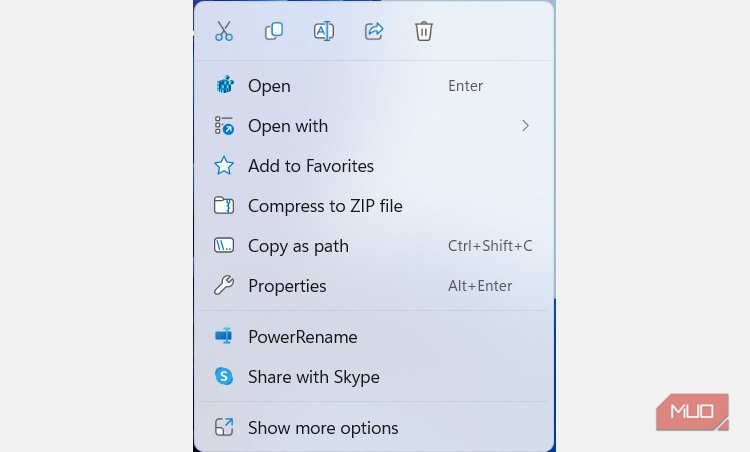
⭐ เลือกแท็บความปลอดภัยแล้วคลิกขั้นสูงที่ด้านล่างเพื่อเปิดหน้าต่างหลักทรัพย์ขั้นสูงสำหรับไฟล์ 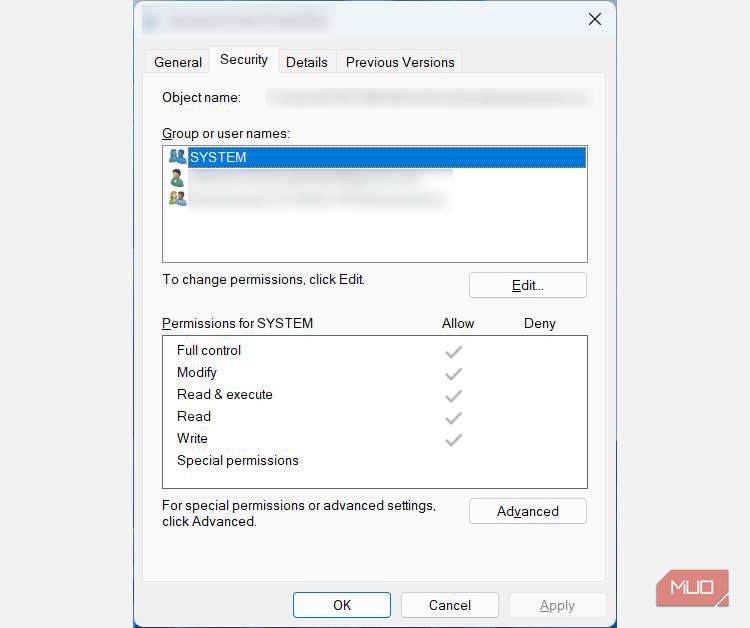
⭐ ถัดจากเจ้าของ ให้ตรวจสอบว่าชื่อผู้ใช้ของคุณแสดงเป็นเจ้าของไฟล์หรือโฟลเดอร์หรือไม่ หากไม่เป็นเช่นนั้นนั่นอาจเป็นปัญหา คลิกที่ลิงก์เปลี่ยนถัดจากลิงก์เพื่อเปิดหน้าต่างเลือกผู้ใช้หรือกลุ่ม 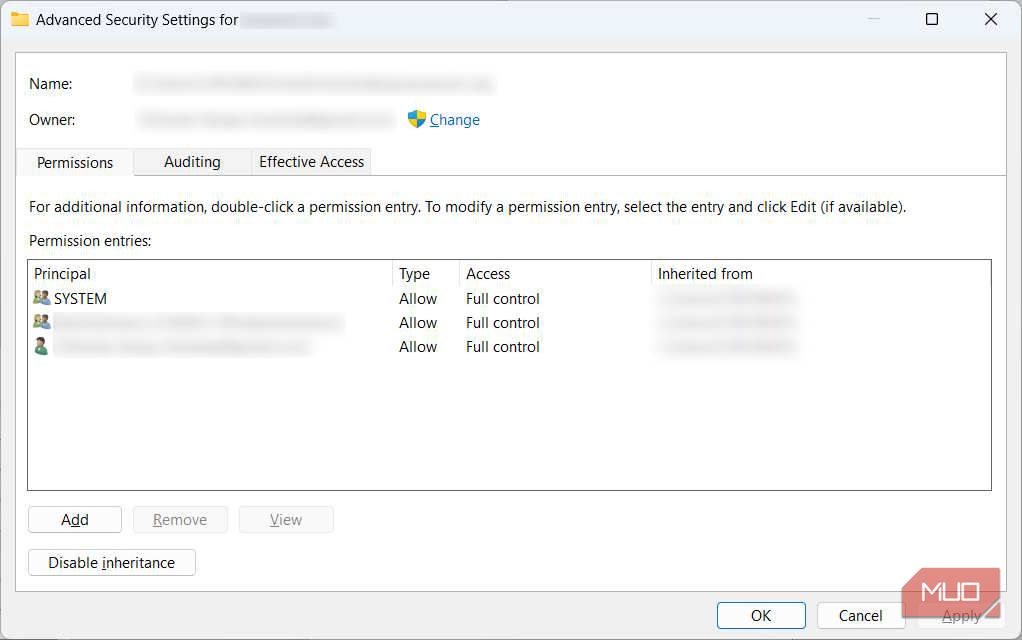
⭐ คลิกขั้นสูงเพื่อเปิดหน้าต่างเลือกผู้ใช้หรือกลุ่ม (ขั้นสูง) 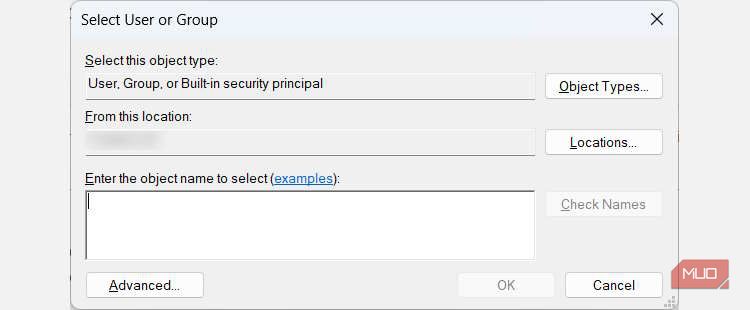
⭐ คลิก ค้นหาทันที เพื่อค้นหาผู้ใช้ที่มีอยู่ในคอมพิวเตอร์ Windows ของคุณ 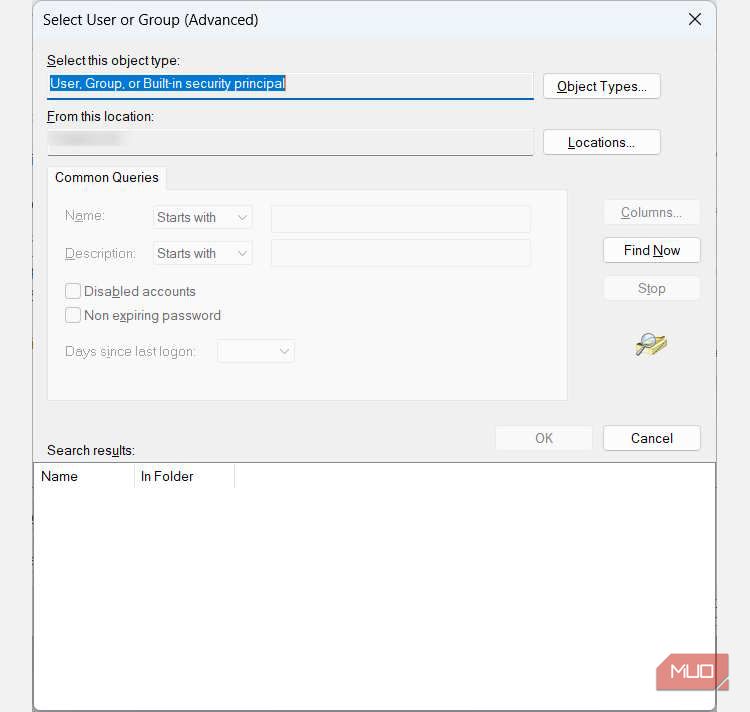
⭐ ในผลการค้นหาที่ด้านล่าง ให้เลือกชื่อผู้ใช้ของคุณแล้วคลิกตกลง 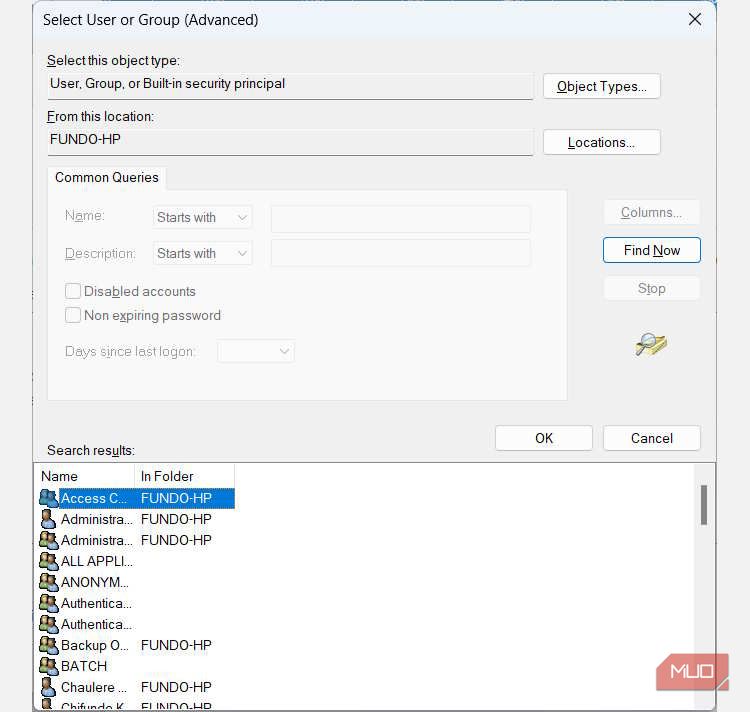
โปรดยืนยันว่าคุณต้องการเลือกผู้ใช้หรือกลุ่มจากหน้าต่าง"เลือกผู้ใช้หรือกลุ่ม"โดยคลิกที่ปุ่ม"ตกลง"ที่อยู่ภายในหน้าต่างนี้
โปรดเลือกตัวเลือก"ขั้นสูง"ภายในหน้าต่างหลักทรัพย์โดยคลิกที่ตัวเลือก จากนั้นดำเนินการใช้การเปลี่ยนแปลงที่จำเป็นและยืนยันโดยคลิกที่"ตกลง"
หลังการโอน โปรดพยายามดึงไฟล์หรือไดเร็กทอรีอีกครั้งและสังเกตว่าปัญหายังคงมีอยู่หรือไม่
ลองเข้าถึงไฟล์หรือโฟลเดอร์จากบัญชีผู้ใช้อื่น
ในบางกรณี ปัญหาอาจเกิดขึ้นเนื่องจากบัญชีผู้ใช้เสียหาย ส่งผลให้วิธีการแก้ไขที่กล่าวมาก่อนหน้านี้ไม่มีประสิทธิภาพ เพื่อแก้ไขปัญหานี้ ทางเลือกหนึ่งคือการสร้างบัญชีผู้ใช้เพิ่มเติมสำหรับงานวินิจฉัยและแก้ไขปัญหาภายในระบบปฏิบัติการ Windows โดยเฉพาะ
ควรมีความพยายามในการเข้าถึงไฟล์หรือโฟลเดอร์ โดยถือว่าไฟล์นั้นอยู่ภายในไดเร็กทอรีที่มีสิทธิ์การเข้าถึงแบบสาธารณะ หากไม่มีข้อผิดพลาดเกิดขึ้นในระหว่างกระบวนการนี้ ไฟล์ที่จำเป็นอาจถูกโอนจากบัญชีก่อนหน้าไปยังบัญชีใหม่
คืนค่ารายการควบคุมการเข้าถึง
ในกรณีที่ขั้นตอนการแก้ไขปัญหาที่กล่าวถึงก่อนหน้านี้ไม่สามารถแก้ไขปัญหาได้ อาจจำเป็นต้องมีมาตรการที่รุนแรงกว่านี้-กู้คืนรายการควบคุมการเข้าถึง (ACL) เอง กระบวนการนี้เกี่ยวข้องกับการสร้างการสำรองข้อมูลระบบปฏิบัติการ Windows ของคุณก่อนดำเนินการกู้คืน ACL สำหรับผู้ที่ใช้ Windows 10 ควรสร้างการสำรองข้อมูลและปฏิบัติตามคำแนะนำที่เหมาะสมสำหรับเวอร์ชัน Windows ของตน หรือหากคุณใช้ Windows 11 คุณจะต้องสร้างการสำรองข้อมูลและปฏิบัติตามขั้นตอนเฉพาะสำหรับเวอร์ชันระบบปฏิบัติการของคุณ
ในการแก้ไขปัญหา “รายการควบคุมการเข้าถึงเสียหาย” บนพีซี Windows คุณอาจต้องทำการรีเซ็ตเป็นค่าจากโรงงาน ซึ่งเกี่ยวข้องกับการลบข้อมูลทั้งหมดที่จัดเก็บไว้ในฮาร์ดไดรฟ์ของคอมพิวเตอร์และคืนค่าให้เป็นสถานะดั้งเดิม หลังจากเสร็จสิ้นกระบวนการนี้ ข้อผิดพลาดควรได้รับการแก้ไข
เข้าถึงทุกทรัพยากรบนคอมพิวเตอร์ Windows ของคุณ
ข้อผิดพลาด “รายการควบคุมการเข้าถึงเสียหาย” อาจเป็นสาเหตุของความยุ่งยากเนื่องจากจะป้องกันการเข้าถึงทรัพยากรที่จำเป็นบนคอมพิวเตอร์ Windows ในระหว่างการดำเนินการ อย่างไรก็ตาม มีวิธีแก้ไขหลายประการที่อาจช่วยบรรเทาปัญหานี้ได้ก่อนที่จะใช้มาตรการที่รุนแรงกว่านี้ เช่น การรีเซ็ตระบบ นอกจากนี้ยังทำให้มั่นใจได้ว่าปัญหานี้จะไม่คงอยู่ตลอดไปและสามารถแก้ไขปัญหาได้ผ่านขั้นตอนการแก้ไขปัญหาเหล่านี้